禁用电脑的无线网卡的方法 如何禁用电脑的无线网卡 禁用电脑的无线网卡的方法
发布时间:2017-07-04 13:33:08 浏览数:
今天给大家带来禁用电脑的无线网卡的方法,如何禁用电脑的无线网卡,禁用电脑的无线网卡的方法,让您轻松解决问题。
很多时候,无线网卡设置了自动连接,想要连接有线的,这个时候可以禁用电脑无线网卡,下面是学习啦小编给大家整理的一些有关禁用电脑的无线网卡的方法,希望对大家有帮助!
禁用电脑的无线网卡的方法用鼠标双击桌面“计算机”,找到“打开控制面板”选项。
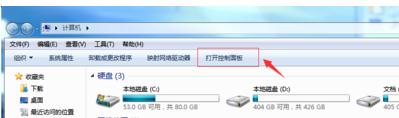
“查看方式”选择类别,点击“查看网络状态和任务”。
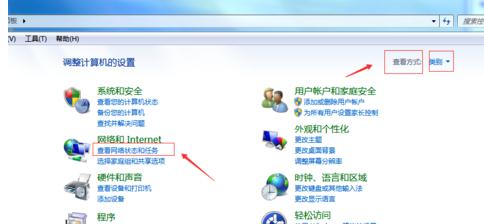
选择“更改适配器设置”选项。
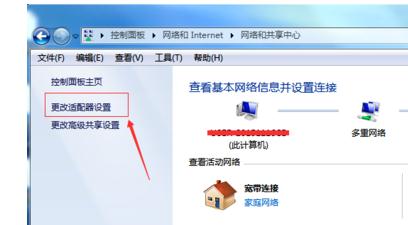
找到“无线网络连接”选项。
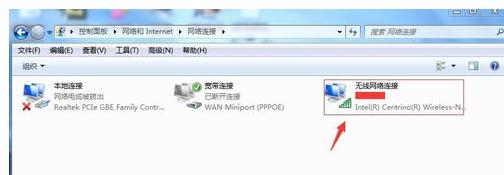
单击鼠标右键,在弹出的选项中选择“禁用”选项。
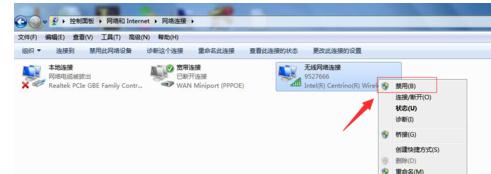
此时电脑的无线网络就已经完全被禁用,“无线网络连接”选项会变暗,这个时候电脑就不会再连接到无线上了。
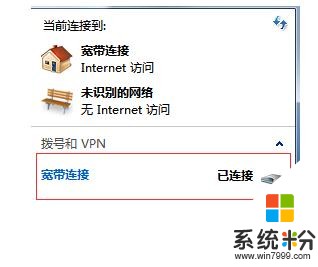
END
看了“怎么禁用电脑的无线网卡”的人还看了
1.笔记本bios怎么禁用无线网卡
2.台式机如何禁用无线网卡
3.台式机无线网卡被禁用了如何解决
4.Win7如何开启或者禁用无线网卡
以上就是禁用电脑的无线网卡的方法,如何禁用电脑的无线网卡,禁用电脑的无线网卡的方法教程,希望本文中能帮您解决问题。